今天就跟大家聊聊有关如何在Mac环境中搭建一个Nginx+php-fpm,可能很多人都不太了解,为了让大家更加了解,小编给大家总结了以下内容,希望大家根据这篇文章可以有所收获。
1.停止本地的Apache服务
sudo apachectl stop2.安装NGINX
brew install nginx
3.启动NGINX
// 查看帮助命令
nginx -v
// 重启命令
nginx -s reload4.访问NGINX
打开浏览器,输入如下网址,正确的情况就可以看到如下的截图.http://localhost.com/
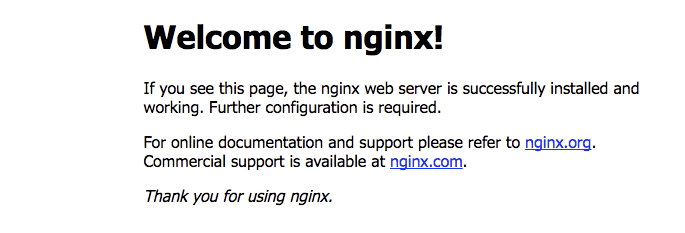
5.NGINX项目目录介绍
通过上面的步骤,就表示NGINX已经完成了.这里有几个文件,我们需要关注一下.
1.nginx配置目录
/usr/local/etc/nginx
2.nginx的项目根目录
/usr/local/var/www6.配置php(由于mac的高版本中已经内置了PHP7.1的版本,该文章也是基于这个基础上操作的.后续完善该文章,实现一个多版本的切换.)
1.去掉nginx.conf中如下代码中的注释(在去掉之前最好备份一份 cp nginx.conf nginx.conf.bak)
location ~ \.php$ {
fastcgi_pass 127.0.0.1:9000;
fastcgi_index index.php;
fastcgi_param SCRIPT_FILENAME $document_root$fastcgi_script_name;
include fastcgi_params;
}该段代码的主要意思就是让nginx能够解析到php,不然你去访问php的文件,nginx会默认下载该php文件.在Apache中是以模块的方式加载的php,就是去掉LoadModule php_module libexec/apache2/libphp7.so
2.修改1中的部分配置
原配置中的值为/scripts$fastcgi_script_name, 需要修改为$document_root$fastcgi_script_name
该代码主要的意思就是让nginx能够识别到nginx配置文件中的root项.
不然会报not find file错误信息.
<font color='red'>重启nginx服务,nginx -s reload</font>3.配置php-fpm文件
sudo cp /private/etc/php-fpm.conf.default /private/etc/php-fpm.conf修改我们新复制的php-fpm.conf文件中的如下配置项目.修改为下面的示例
pid=/var/run/php-fpm.pid
error_log=/var/log/php-fpm.log4.启动php-fpm服务
sudo php-fpm
启动服务的时候可能会遇到下面的问题,反正我是遇到了(下面的路径根据你图片指示的路径来定,可能有的环境路径不一致).解决办法是

cp
/data/server/php7/etc/php-fpm.d/www.conf.default
/data/server/php7/etc/php-fpm.d/www.conf然后在启动一次,即可.
5.编写测试文件,我们找到/usr/local/var/www目录,创建一个test.php的文件.写入如下代码.
phpinfo();6.测试效果
打开浏览器,访问http://localhost/test.php,即可
看完上述内容,你们对如何在Mac环境中搭建一个Nginx+php-fpm有进一步的了解吗?如果还想了解更多知识或者相关内容,请关注亿速云行业资讯频道,感谢大家的支持。
亿速云「云服务器」,即开即用、新一代英特尔至强铂金CPU、三副本存储NVMe SSD云盘,价格低至29元/月。点击查看>>
免责声明:本站发布的内容(图片、视频和文字)以原创、转载和分享为主,文章观点不代表本网站立场,如果涉及侵权请联系站长邮箱:is@yisu.com进行举报,并提供相关证据,一经查实,将立刻删除涉嫌侵权内容。